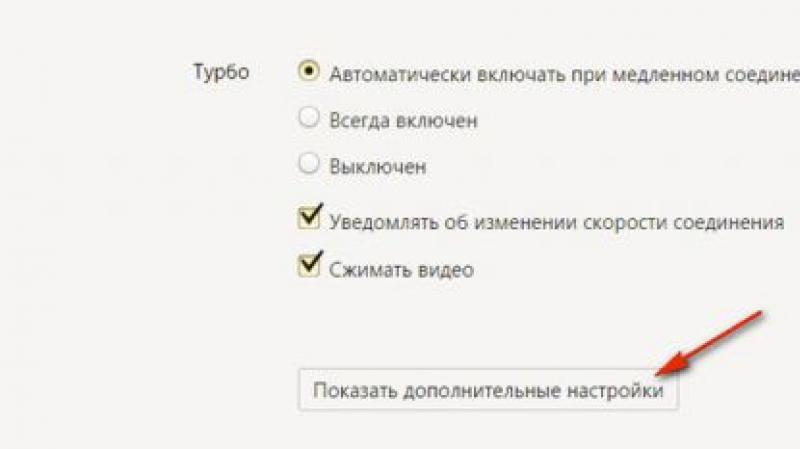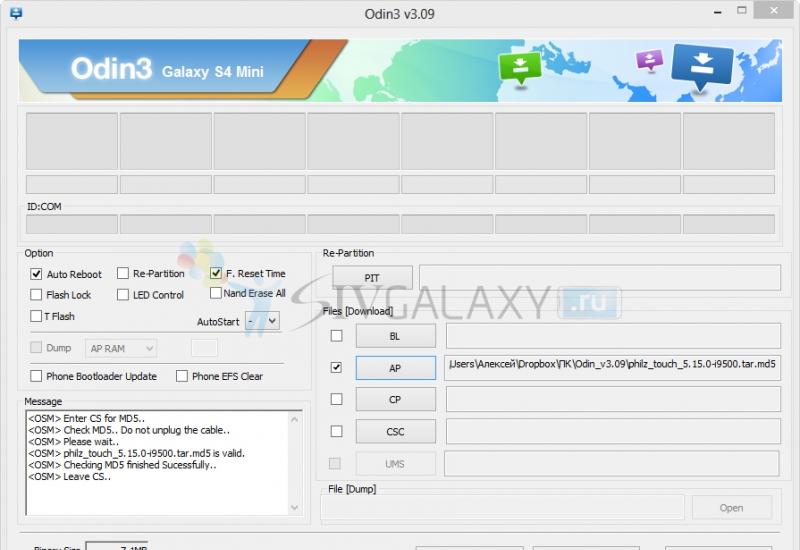Где на андроиде находится антивирус. Необходим ли антивирус для OS Android. Удаление мобильных вирусов через компьютер
Безопасность от различного рода вирусов и вредоносных программ всегда была главной заботой для пользователей Android. Не то, чтобы эта операционная система не способна себя защитить, но разработчики Google обычно уделяли этому мало внимания. До решения с выпуском патчей безопасности каждый месяц, а также недавнего внедрения новейшей системы Google Play Защиты. Сегодня речь пойдет о последней.
Платформа безопасности (в оригинале - Google Play Protect) была представлена на ежегодной конференции для разработчиков Google I/O 2017. На этой неделе состоялся запуск новой функции для Android для большинства смартфонов и планшетов с этой операционной системой. При каких условиях можно пользоваться Google Play Защитой, а также как ее включить или отключить - читайте в нашей статье.
Что такое Google Play Защита
Google Play Защита - это продвинутая и более известная версия функции Google Verify Apps, которая уже давно присутствует на устройствах под управлением Android (об этом мало кто знает). Основная цель системы Google Play Защита заключается в нескольких функциях, работающих одновременно и обеспечивая комплексную проверку приложений и ОС на наличие вирусов и различных вредоносов. Только теперь для мощной и универсальной защиты используется еще и искусственный интеллект - машинное обучение с собственными алгоритмами.По сути, Google Play Защита объединила в себе все известные функции, связанные с безопасностью в Android - проверку приложений, безопасный просмотр в браузере , а также поиск устройства ( от Google). Теперь все это работает вместе под общим названием.
Google отмечает, что новая система безопасности для Android ежедневно сканирует более 50 млрд приложений на Android-устройствах по всему миру. Вряд ли это ложь, учитывая количество активных пользователей Android (более 2 млрд) и количество приложений, доступных для этой мобильной платформы.
Как это работает
Хотя Google тщательно проверяет все приложения перед их непосредственной публикацией в Play Маркет, некоторые неочевидные вредоносы все-таки проникают в магазин и распространяются на устройства большого количества пользователей. В данном случае ответственность за безопасность своего Android-устройства несет уже сам пользователь - необходимо всего лишь не «попасться на уловку» вируса.
C Google Play Защитой компания гарантирует, что вы всегда защищены от любого вируса и вредоносного приложения. Google Play Защита - это сканер приложений, работающий в режиме реального времени до установки любой программы из Play Маркета и после ее установки на устройство. Антивирус активен всегда, защищая ваш смартфон или планшет в любое время дня и ночи.
В основу работы Google Play Защиты входит несколько процессов:
- Google Play Защита сканирует каждое приложение, которое вы устанавливаете через Play Маркет. Проверка безопасности запускается перед загрузкой.
- После установки Google Play Защита продолжает периодически сканировать все установленные приложения на вашем устройстве для обнаружения любого вида вредоносного ПО.
- Google Play Защита проверяет обновления и новые установки из неизвестных источников.
- Google Play Защита позволяет удаленно находить, блокировать и стирать данные с устройства.
Включаем или отключаем Google Play Защиту
Система безопасности Google Play Защита доступна для устройств, работающих с Сервисами Google Play версии 11 и выше, и включена по умолчанию на вашем устройстве. Чтобы проверить версию Сервисов Google Play, перейдите в приложение «Настройки» по пути: Приложения → Сервисы Google Play → О приложении → Версия. Если номер версии выше 11 (например, 11.3.04), на вашем устройстве должна быть доступна Google Play Защита.


Для смартфонов и планшетов на базе Android 6.0 Marshmallow и ниже Google Play Защита находится по пути: Настройки → Google → Безопасность → Google Play Защита. В Android 7.0/7.1 Nougat Google Play Защита также присутствует в интерфейсе магазина Play Маркет. Открыть настройки антивируса внутри приложения Play Маркет можно из меню, а также со страницы «Мои приложения и игры» в разделе обновлений.





Чтобы включить или отключить Google Play Защиту, выполните следующие действия:
- Перейдите в настройки устройства, затем откройте раздел «Google».
- Прокрутите страницу вниз и нажмите «Безопасность» в разделе «Настройки Google».
- Нажмите «Google Play Защита» (эта функция также может называться «Verify Apps»).
- Включите или отключите функцию «Проверять угрозы безопасности».
Secure IT (Security) — приложение, позволяющее осуществляющее целый комплекс мероприятий для обеспечения безопасности вашего смартфона Lenovo, однако из за своей навязчивости он раздражает многих пользователей, которые жаждут поскорее от него избавиться. Как же удалить Secure IT (Security) со своего устройства?
Как выглядит SecureIT?
Secure IT (Security) постоянно висит в шторке уведомлений и многих раздражает. Нажав на него, открывается само приложение, готовое к работе.
Конечно, можно отключить оповещение от данного приложения и избавиться от него в шторке уведомлений, но если вы им не планируете пользоваться, то почему бы не удалить?
Как удалить SecureIT (Security)?
Попытавшись удалить приложение SecureIT обычным способом, вы поймете, что сделать это невозможно из за настроек безопасности, так как приложение системное. Первым делом необходимо получить права администратора (root). Существуют разные способы получения root, некоторые из них описаны в статьях:
Запускаем Total Commander и ищем папку /System/priv-app , а в ней LenovoSafeCenter-ROW.apk . Длительным нажатием выделяем данный файл и в открывшемся меню нажимаем на кнопку «Удалить», после чего на все вопросы отвечаем утвердительно.
После этого приложение будет удалено, но ссылка о нем в шторке уведомлений останется, однако после перезагрузки пропадет и она.
В том случае если приложение всё еще работает, необходимо зайти в /data/app и удалить com.lenovo.safacenter.ww-1.apk. В связи с тем что данный раздел файловой системы является системным, будьте очень внимательны и не удалите ничего лишнего, так как это может привести к некорректной работе прошивки и выходу смартфона из строя.
Антивирусные программы были созданы для защиты системы и пользовательских файлов, паролей. На данный момент их существует большое количество на любой вкус. Но временами некоторым пользователям нужно отключить свою защиту. Например, чтобы установить программу, скачать файл или зайти на сайт, который блокируется антивирусом. В разных программах это делается по-своему.
Чтобы выключить антивирус, нужно найти эту опцию в настройках. Так как каждое приложение имеет свой индивидуальный интерфейс, нужно знать некоторые нюансы для каждого. В Виндовс 7 есть свой универсальный способ, который отключает все виды антивирусов. Но обо всём по порядку.
Отключение антивируса довольно несложная задача, ведь данные действия занимают всего лишь несколько кликов. Но, тем не менее, каждый продукт имеет свои особенности отключения.
McAfee
360 Total Security
Продвинутый антивирус 360 Total Security имеет множество полезных функций, помимо защиты от вирусных угроз. Также, он имеет гибкие настройки, которые можно подобрать под свои нужды. Ещё одним преимуществом 360 Тотал Секьюрити является то, что можно не отключать по-отдельности компоненты как в McAfee, а сразу решить вопрос.

Kaspersky Anti-Virus
Avira
Dr.Web
Хорошо известный всем пользователям Dr.Web , который имеет довольно приятный интерфейс, требует отключения каждого компонента по-отдельности. Конечно, это не делается так, как в McAfee или Avira, ведь все модули защиты можно найти в одном месте и их достаточно много.

Avast
Если в других антивирусных решениях есть специальная кнопка для отключения защиты и её компонентов, то в Avast всё иначе. Новичку будет довольно тяжело найти эту функцию. Но существует несколько способов с разным эффектом действия. Одним из самых простых способов, является выключение через контекстное меню иконки с трея.

Microsoft Security Essentials
Универсальный способ для установленных антивирусов
Существует вариант для отключения любых установленных на устройстве антивирусных продуктов. Он работает на всех версиях операционной системы Виндовс. Но есть единственная сложность, которая заключается в точном знании имён служб, запущенных антивирусом.

Если вы отключаете антивирус, то не забывайте его включать после проведения нужных вам манипуляций. Ведь без должной защиты ваша система очень уязвима перед разного рода угрозами.
Антивирусы на андроид не являются необходимостью, особенно когда приложения устанавливаются только из Play Market. Если на устройстве будут программы, скаченные из сторонних источников, как правило, это происходит очень часто, то защита крайне необходима.
Существуют платные и бесплатные антивирусы или их версии с меньшей функциональностью, при этом надо заметить что последние обеспечивают вполне хорошую защиту.
Как установить антивирус на планшет или другое устройство - так же как и другие приложения. Для этого надо найти его в Play Market и скачать.
Один из самых хороших бесплатных антивирусов не требующий регистрации это Аваст. Он имеет базовые возможности для выявления и удаления вредоносных приложений и широкий набор дополнительных инструментов, которые включают в себя проверку на безопасность подключенных сетей wifi, блокировку номеров и защита паролем приложений.
Кроме того, имеется выстроенный брандмауэр и защита от опасных или подозрительных интернет-ресурсов.
Чтобы найти угрозы и настроить дополнительны функции нужно:
- перелистнуть страницу с нужной функцией и нажать кнопку внизу экрана;
- перейти в инструменты, а затем в нужное меню;

- перед активацией блокировки приложений нужно будет придумать код, привязанный к аккаунту;

- выбрать нужные с помощью переключателя.

Антивирус Dr Web имеет две версии - полную или light. Первая — платная, но предоставляется бесплатно на пробный период 2 недели и имеет тот же набор возможностей что и Аваст. Dr Web light - это только антивирус с возможностью полной и выборочной проверки, но очень качественный - он срабатывает уже после скачивания вредоносного файла.
Также имеется карантин, в который можно поместить файлы если есть сомнения, экономя при этом батарею и память.
Этот антивирус - лучшее решение для планшетов и смартфонов на андроид.
Чтобы запустить проверку нужно:
- нажать «Сканер»;

- выбрать соответствующий пункт для полного или выборочного сканирования;

- в последнем случае появится файловая система, где нужно галкой отметить папку или файл;

- нажать внизу кнопку «Проверить».

Касперский антивирус имеет меньше всего бесплатных функций - анти-вор и фильтр вызовов.
Запуск сканирования осуществляется нажатием на лупу в нижнем левом углу.

Для включения фильтрации вызовов надо:
- нажать на одноименный пункт;

- выбрать в окне «Запрещенные контакты»;

- добавить номер кнопкой вверху экрана.
Если посмотрите на статистику Google Play, то заметите интересную тенденцию: самыми популярными программами были и являются антивирусы. И действительно - безопасность телефона/планшета должна быть превыше всего. Нужно ли устанавливать антивирусы в системе Андроид, какие из них выбрать, а также как удалить конкретные вирусы, вы узнаете из нашей статьи.
Нужен ли антивирус для Android?
На самом деле разработчики Android уже побеспокоились о безопасности пользователя и встроили антивирусные функции в операционную систему. Так что система самостоятельно проверяет ваше устройство на вирусы и удаляет, по крайней мере, большую их часть. Также Google использует некоторые меры безопасности в своём маркете Google Play, дабы избежать вредоносного ПО.
Конечно же, приложения из Google Play проверяются на наличие вирусов . Для этого разработан специальный алгоритм Bouncer, который сначала сравнивает исходный код программы и ищет совпадения с известными вирусами. Затем Bouncer симулирует Android-устройство и включает на нём приложение, при этом анализируя поведение запущенной программы. И только если никаких подозрительных действий не происходит, приложение проходит контроль и публикуется в Play Market. Кроме того, если вирус в приложении обнаружился уже после того, как пользователи скачали его, то Google автоматически удалит все файлы программы и результаты её деятельности с устройства. Пользователю придёт уведомление о том, что в удалённой программе содержалось вредоносное ПО.
Так что беспокоиться о вирусах в приложениях и играх с Play Market не стоит: там всё тщательно проверяется. В отличие от других источников и различных веб-сайтов, не имеющих отношения к Google . Но при установке первого такого приложения Android спросит у пользователя, проверять ли на вирусы приложения из ненадёжных источников? Если пользователь ответит «Да», то система будет каждый раз тестировать программы, что защитит систему от возможных вирусов.
Android не даёт троянам отправлять платные сообщения на короткие номера . Если какая-либо программа попытается отправить такое сообщение, система попросит пользователя подтвердить действие.
 Все приложения в Google Play Market проверяются на наличие вирусов
Все приложения в Google Play Market проверяются на наличие вирусов
У Android есть ограничение на доступ к системе . Никакие приложения, кроме тех, что встроены в операционную систему, не могут повлиять на системные функции. Оттого и популярно «рутование» устройств - получения неограниченного доступа к системе. Root-доступ даёт много преимуществ и возможностей, но устройство перестаёт быть защищённым. Устройствам с root антивирус нужен обязательно.
Как вирусы проникают в телефон или планшет
Исследование компании McAfee, разрабатывающей антивирусное ПО, показало, что 60% всех вирусов для Android маскируются под видом нужной пользователю программы. Пользователь ищет некое ПО, заходит на сайт, который может выглядеть как официальный сайт разработчика, а затем скачивает и устанавливает программу. Но вместо программы устанавливается троян.
Таким же образом могут пострадать и пользователи, которые не скачивают ничего со сторонних источников. Просто на устройство придёт уведомление, возможно, от имени Google. Например, что какую-то платную игру сейчас можно скачать бесплатно (такие акции действительно бывают). Уведомление попросит перейти по ссылке, чтобы скачать её, но под её видом скачается вирус. Пользователь, разумеется, установит скачанную программу и даст вирусу путь в систему.
До версии Android 4.2 система не имела встроенных антивирусных функций, и пользователь был защищён, только если пользовался официальным ПО с Google Play Market. Но и в новых версиях Android пользователь не всегда защищён от таких ложных, замаскированных программ, так как не все дают системе проверить приложение перед установкой.
Вирус может попасть в устройство и с помощью уже установленного на устройстве приложения, даже официального. Например, вы скачали на смартфон какую-нибудь простенькую программу. Исходный код программы «чист», поэтому проверку Google Play он прошёл. Но через некоторое время приложение тайно докачивает уже вредоносные файлы. Так как все программы по умолчанию имеют доступ к интернету, то они могут сделать это в фоновом режиме. Однако потом, чтобы установить скачанные файлы, всё равно потребуется разрешение пользователей, так что простая осторожность защитит вас от такого рода вирусов.
Существуют и более умные вирусы, которые залезают в систему без участия пользователя. Такие программы способны написать только умелые и опытные хакеры, но таких людей не интересуют смартфоны или планшеты обычных пользователей. Стоимость разработки подобного вируса гораздо выше, чем возможная выгода.
Если вы пользуетесь только приложениями из Google Play, не используете root-доступ, то антивирус - лишняя мера, устройство достаточно защищено от вредного влияния.